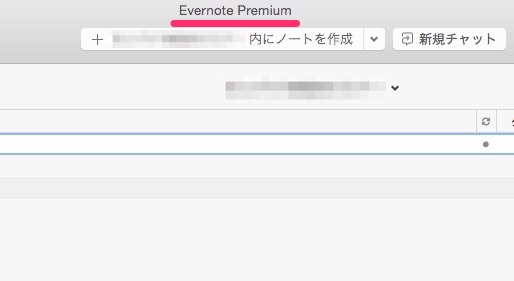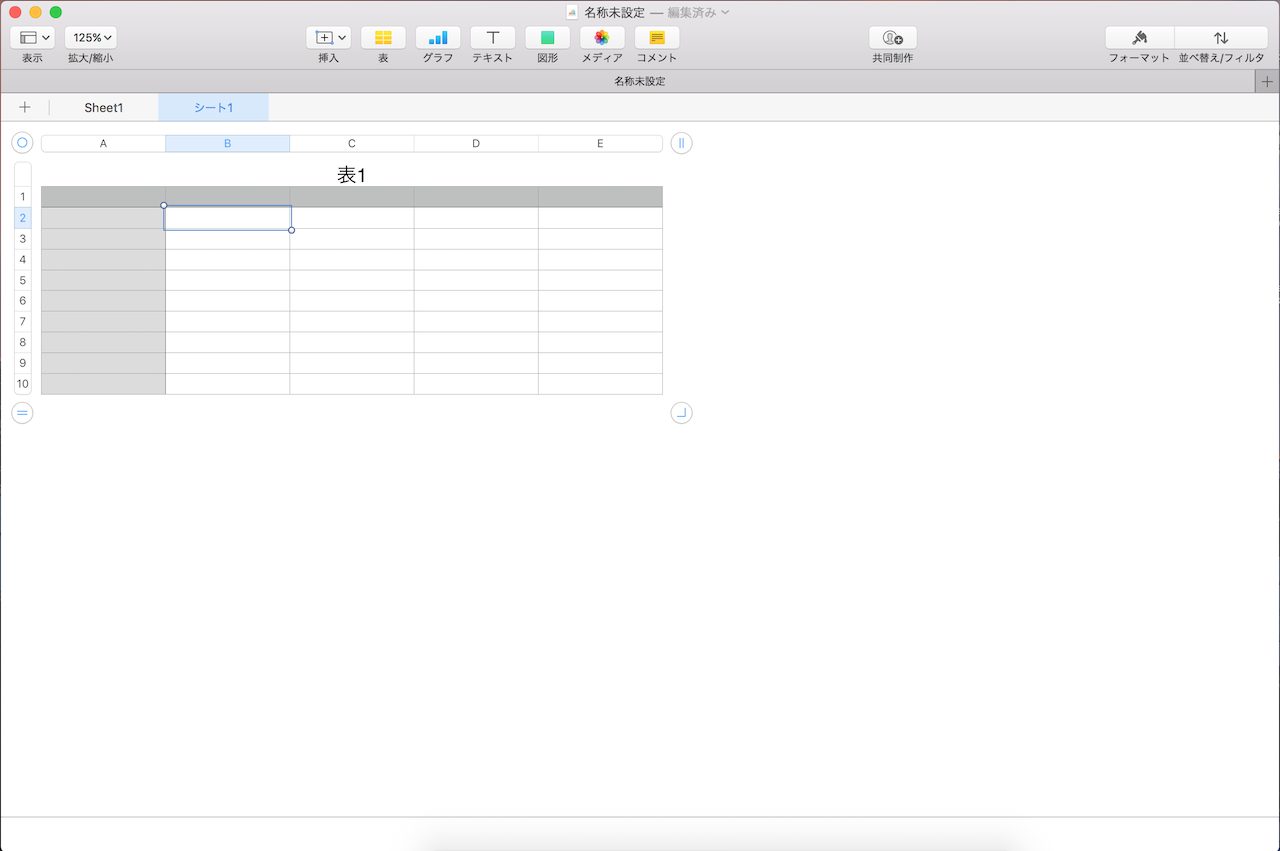Gメールってめちゃくちゃ便利ですよね。
私は今までにメールソフトはBeckyとThunderbirdを使ってきました。
(セキュリティ的に狙われやすいと聞いていたので一度もOutlookは使ったことがありません)
どちらも便利で使いやすかったのですが、途中からメールのバックアップ用としてGメールも使いだしました。
正直、メインでGメールを使わない場合は使いにくくてややこしくて面倒なメールクライアントだなーと思ってました。
(ただ使い方を覚える気が全く無かっただけ^^;)
しかし、いつ頃からか過去のメールを検索する際にThunderbirdで数分かかる検索をGメールならものの5秒で見つけてしまうのに感動を覚え始めました。
で、結局Gメールをメインで使い始めたわけです。
さすがは検索のGoogleです。
WEBもメールも探すのが得意なようで♪
しかし、Gメールは今までのPCメールソフトとは違い「ラベル分け」という概念が理解できない人には少々辛いアプリです。
それさえマスターできれば本当に使えるメールクライアントですのに・・・トホホ。
今回はラベルではなくGメールの【アーカイブ】についての説明をさせていただきます。
受信箱に入ったメールは削除しない限りは基本的に受信箱に残ります。
しかし、いろんなメールがどんどん入ってきて種類ごとに分けたいと思った時に役立つのがラベル機能です。
今回ラベルについては詳しく書きませんが、きちんと設定をすると届いたメールは受信箱をスキップしてラベルごとに振り分けられます。
簡単に言うと各フォルダに収納されるイメージです。
受信箱とは、全てのメールが届く窓口のような所です。
いつまでも受信箱にたくさんのメールがあればゴチャゴチャし過ぎて探したいメールもすぐに見つかりません。
会社の事務所の入口がぐちゃぐちゃだとテンションも下がりますよね。
と言う事で基本的には受信箱の中にはメールは残さないようにするのがGメールのコツでしょうかね。
で、大事なメールなどはラベルでフォルダに直接入るように設定すればいいわけですが、こまごました特に重要でもないメールってありますよね。
削除してしまってはまた今度見返す事ができないので困るけど実際には今読む必要もないしー。。。というメール。
何かの時には読み返したい。でも削除はしたくない。というメールこそ【アーカイブ】しておくのです。
順位でいうと
1.アーカイブ
2.ゴミ箱
3.削除
という感じです。
ゴミ箱内のメールはゴミ箱内で検索をすれば表示はできますが通常の検索では表示されません。
削除はその名の通りメールがGメールから消滅します。
アーカイブは特に振り分ける先もないようなメールをポイポイ貯めておく場所とでもイメージしておけばいいです。
「すべてのメール」や「検索」で表示できるので安心です。
書類を倉庫にポイッと入れておくような感じです。
ためになりましたでしょうかね (*´∀`*)